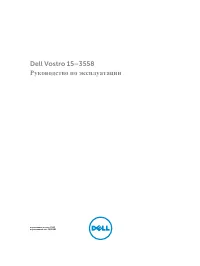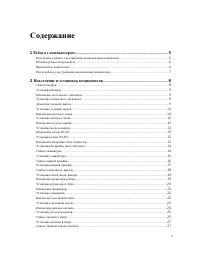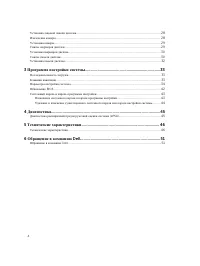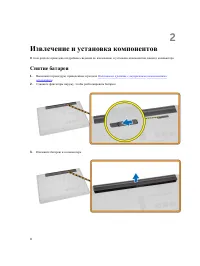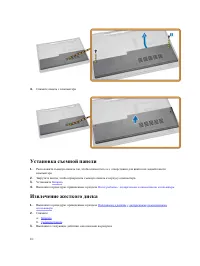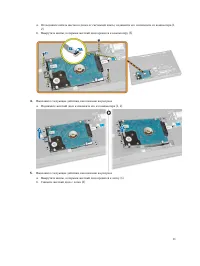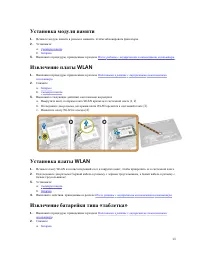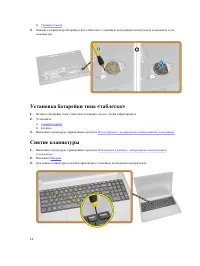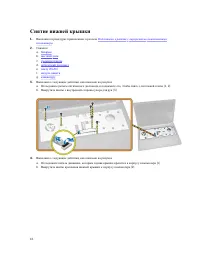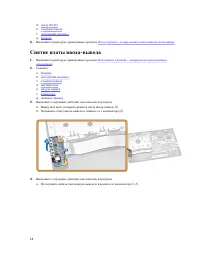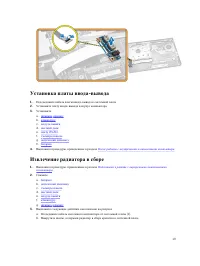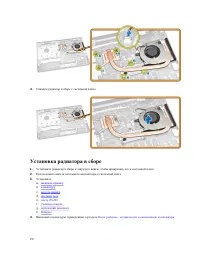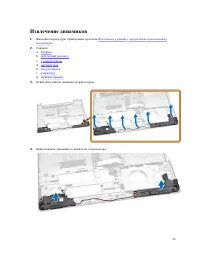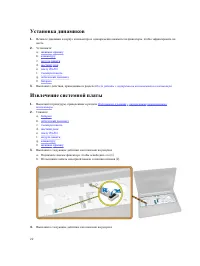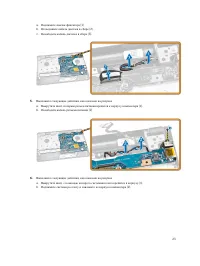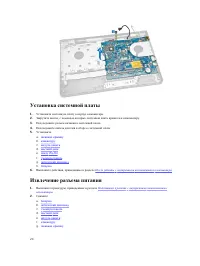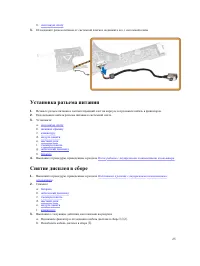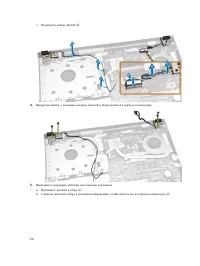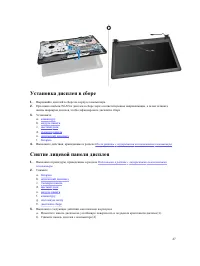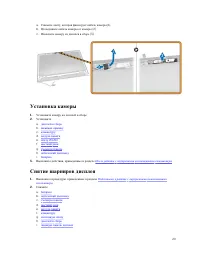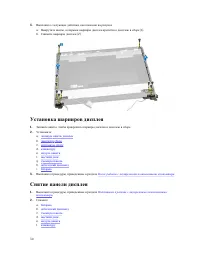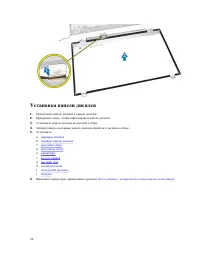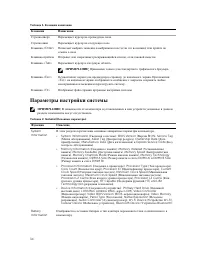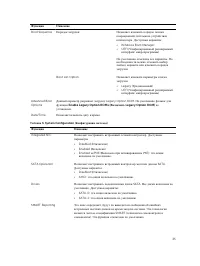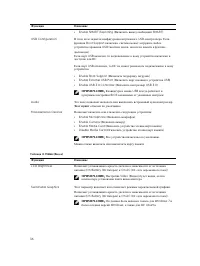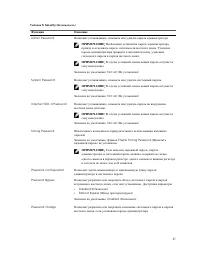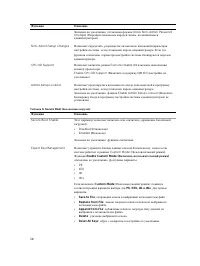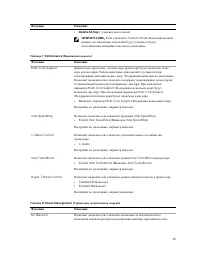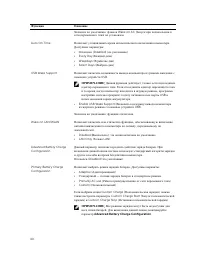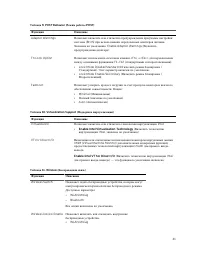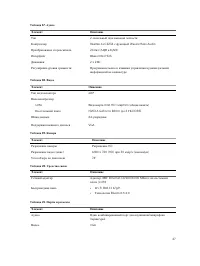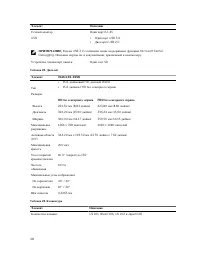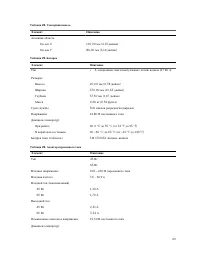Ноутбуки Dell Vostro 15–3558 - инструкция пользователя по применению, эксплуатации и установке на русском языке. Мы надеемся, она поможет вам решить возникшие у вас вопросы при эксплуатации техники.
Если остались вопросы, задайте их в комментариях после инструкции.
"Загружаем инструкцию", означает, что нужно подождать пока файл загрузится и можно будет его читать онлайн. Некоторые инструкции очень большие и время их появления зависит от вашей скорости интернета.
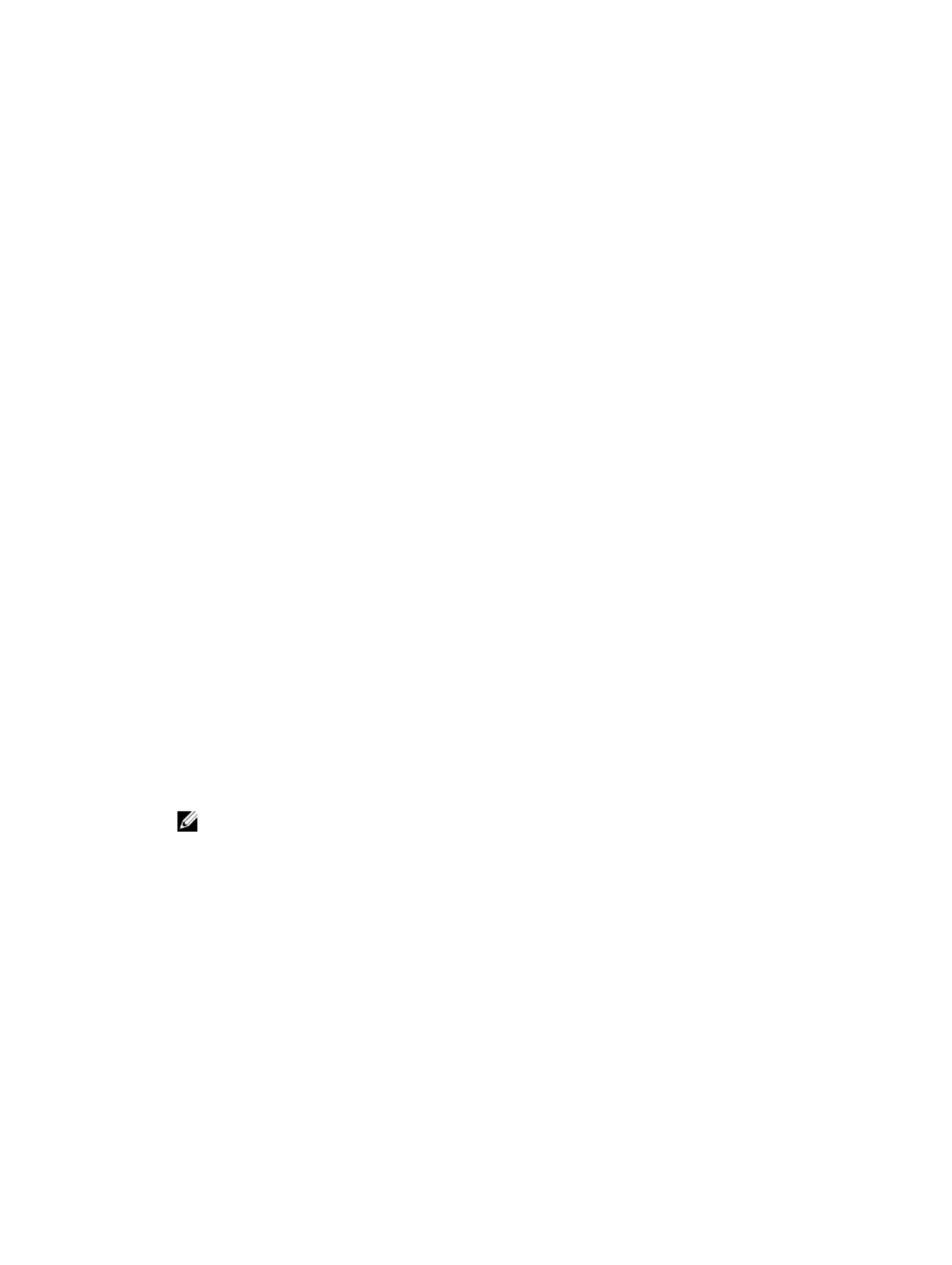
Воспользуйтесь
приведенными
ниже
указаниями
,
чтобы
назначить
системный
пароль
.
•
Пароль
может
содержать
до
32
знаков
.
•
Пароль
может
содержать
числа
от
0
до
9.
•
Пароль
должен
состоять
только
из
знаков
нижнего
регистра
.
•
Допускается
использование
только
следующих
специальных
знаков
:
пробел
, (”), (+), (,), (-), (.), (/), (;),
([), (\), (]), (`).
При
появлении
соответствующего
запроса
введите
системный
пароль
повторно
.
4.
Введите
системный
пароль
,
который
вы
вводили
ранее
,
и
нажмите
OK
.
5.
Select
Setup Password (
Пароль
программы
настройки
)
,
введите
системный
пароль
и
нажмите
<Enter>
или
<Tab>.
Появится
запрос
на
повторный
ввод
пароля
программы
настройки
.
6.
Введите
пароль
программы
настройки
,
который
вы
вводили
ранее
,
и
нажмите
OK
.
7.
Нажмите
<Esc>;
появится
сообщение
с
запросом
сохранить
изменения
.
8.
Нажмите
<Y>,
чтобы
сохранить
изменения
.
Компьютер
перезагрузится
.
Удаление
и
изменение
существующего
системного
пароля
или
пароля
настройки
системы
Убедитесь
,
что
Password Status (
Состояние
пароля
)
— Unlocked (
Разблокировано
) (
в
программе
настройки
системы
)
перед
попыткой
удаления
или
изменения
существующего
системного
пароля
и
(
или
)
пароля
настройки
системы
.
Если
Password Status (
Состояние
пароля
)
— Locked (
Заблокировано
),
то
существующий
системный
пароль
или
пароль
настройки
системы
изменить
или
удалить
нельзя
.
Чтобы
войти
в
программу
настройки
системы
,
нажмите
<F2>
сразу
при
включении
питания
после
перезапуска
.
1.
На
экране
BIOS
системы
или
Программы
настройки
системы
выберите
пункт
System Security
(
Безопасность
системы
)
и
нажмите
<Enter>.
Отобразится
окно
System Security (
Безопасность
системы
)
.
2.
На
экране
System Security (
Безопасность
системы
)
что
Password Status (
Состяние
пароля
)
—
Unlocked (
Разблокировано
)
.
3.
Выберите
System Password (
Системный
пароль
)
,
измените
или
удалите
его
и
нажмите
<Enter>
или
<Tab>.
4.
Выберите
Setup Password (
Пароль
настройки
системы
)
,
измените
или
удалите
его
и
нажмите
<Enter>
или
<Tab>.
ПРИМЕЧАНИЕ
:
Если
вы
изменили
системный
пароль
и
(
или
)
пароль
настройки
системы
,
введите
их
повторно
при
появлении
соответствующего
запроса
.
Если
вы
изменили
системный
пароль
и
(
или
)
пароль
настройки
системы
,
подтвердите
удаление
при
появлении
соответствующего
запроса
.
5.
Нажмите
<Esc> ;
появится
сообщение
с
запросом
сохранить
изменения
.
6.
Нажмите
<Y>,
чтобы
сохранить
изменения
и
выйти
из
программы
настройки
системы
.
Компьтер
перезагрузится
.
44